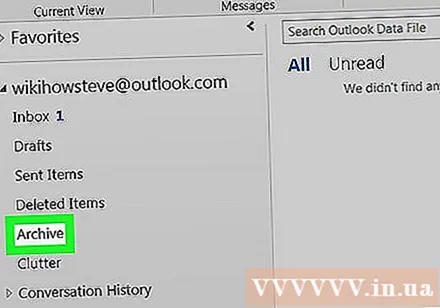Հեղինակ:
John Stephens
Ստեղծման Ամսաթիվը:
2 Հունվար 2021
Թարմացման Ամսաթիվը:
29 Հունիս 2024

Բովանդակություն
Այս wikiHow- ը ձեզ սովորեցնում է, թե ինչպես մուտք գործել արխիվի պանակ Outlook- ում: Դուք կարող եք մուտք գործել արխիվացված պանակ ՝ Outlook.com- ի և Windows Mail հավելվածի կողային շարքում: Outlook հավելվածում դուք պետք է ներմուծեք Outlook էլփոստի ֆայլը:
Քայլեր
4-ի մեթոդը 1. Մուտք արխիվի պանակ Outlook- ի կայքում
ձեր էլփոստի հաշվի կողքին: Երբ սեղմում եք էլփոստի հաշվի ձախ կողմում գտնվող փոքր եռանկյունու վրա, հաշվի հետ կապված պանակներն ու կատեգորիաներն ընդլայնվում են:

Սեղմել Արխիվ. Երբ կտտացնում եք ձախ սյունակում գտնվող Արխիվի պանակին, արխիվացված բոլոր էլփոստերը կհայտնվեն աջ պատուհանում:- Դուք կարող եք գտնել արխիվացված էլ-նամակները `օգտագործելով էլփոստի ցուցակի վանդակի վերևում գտնվող որոնման տողը: Որոնման տողի կողքին կտտացրեք բացվող ցանկին և ընտրեք «Արխիվի պանակ»:
4-ի մեթոդը 4. Ներմուծեք արխիվացված Outlook էլփոստի ֆայլը Outlook ծրագրի մեջ
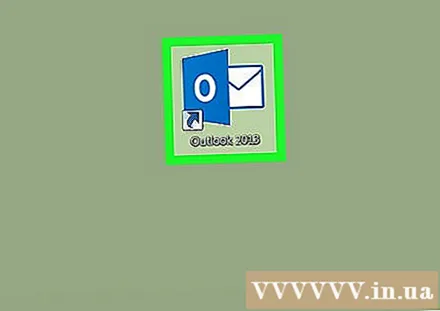
Բացեք Outlook- ը: Դիմումն ունի ծրարի պատկերակ, դրսում կա կապույտ ծածկապատկեր, որի ներսում կա «O» տառ:- Եթե Outlook հավելվածն արդեն աշխատասեղանին չէ, կտտացրեք Windows Start պատկերակին և մուտքագրեք Հեռանկար, Outlook- ը կհայտնվի Start ցանկում:

Սեղմել Ֆայլ (Պատկեր): Այս տարբերակը վերևի ցանկի տողում է, վերին ձախ անկյունում: Կհայտնվի բացվող ընտրացանկ:
Սեղմել Բացել և արտահանել (Բացել և ներմուծել): File- ի ընտրացանկում սա երկրորդ տարբերակն է:
- Mac- ի վրա անհրաժեշտ է սեղմել Ներմուծում (Ներմուծում) բառը բացվող ցանկում:
Սեղմել Բացեք Outlook- ի տվյալների ֆայլը (Բացեք Outlook տվյալների ֆայլը): Կհայտնվի ֆայլերի զննարկչի երկխոսություն:
- Ձեր Mac- ի վրա ընտրեք արխիվային ֆայլի տեսակը, որը ցանկանում եք ներմուծել, ապա կտտացրեք tiếp tục (Շարունակել).
Ընտրեք տվյալների ֆայլը, որը Outlook- ը արխիվացնում է: Արխիվային ֆայլերը կպահվեն որպես Outlook տվյալների ֆայլեր ՝ «.pst» նախածանցով: Լռելյայն, կտեղադրվի Outlook տվյալների ֆայլը C: Users username Documents Outlook Filesպարզապես պետք է փոխարինել օգտագործողի անունը ներկայիս Windows օգտվողի հաշվի անվան հետ: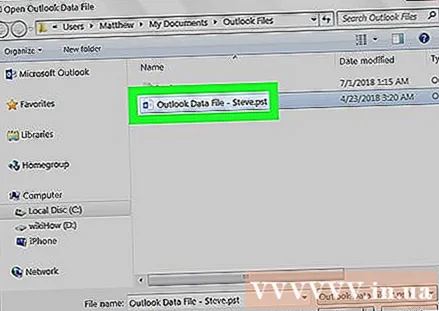
Սեղմել լավ ֆայլի զննարկչի ստորին աջ անկյունում Բացեք Outlook Data File երկխոսության տուփը: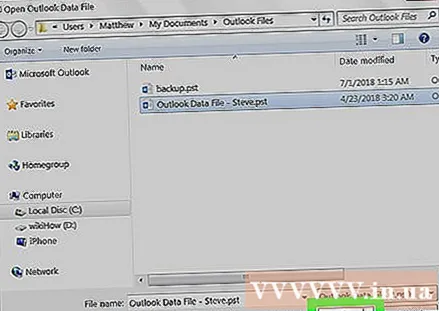
- Mac- ի վրա կտտացրեք Ներմուծում.
Սեղմել Արխիվ. Այժմ կարող եք զննել արխիվացված պանակները նավիգացիոն պատուհանում գտնվող «Արխիվ» վերնագրի տակ: գովազդ